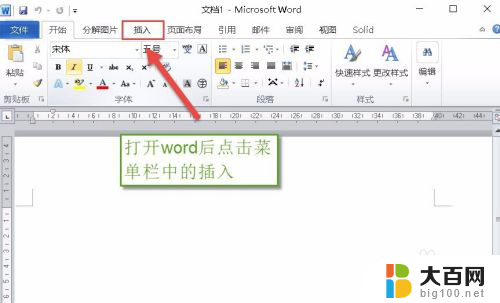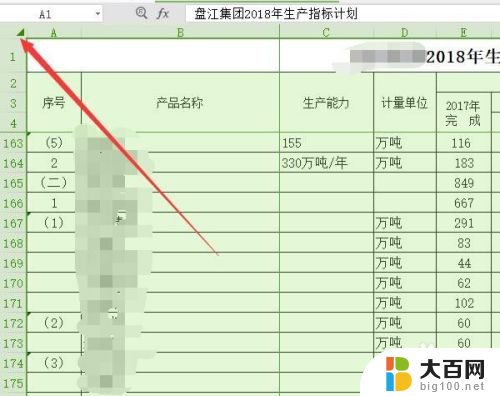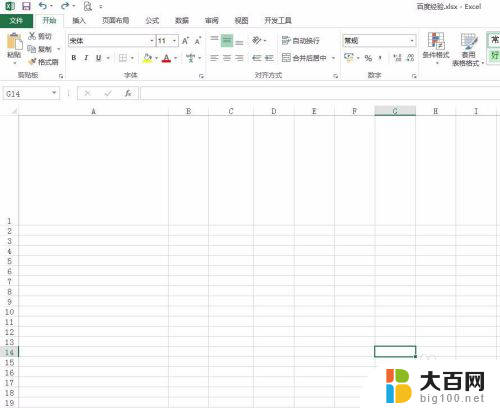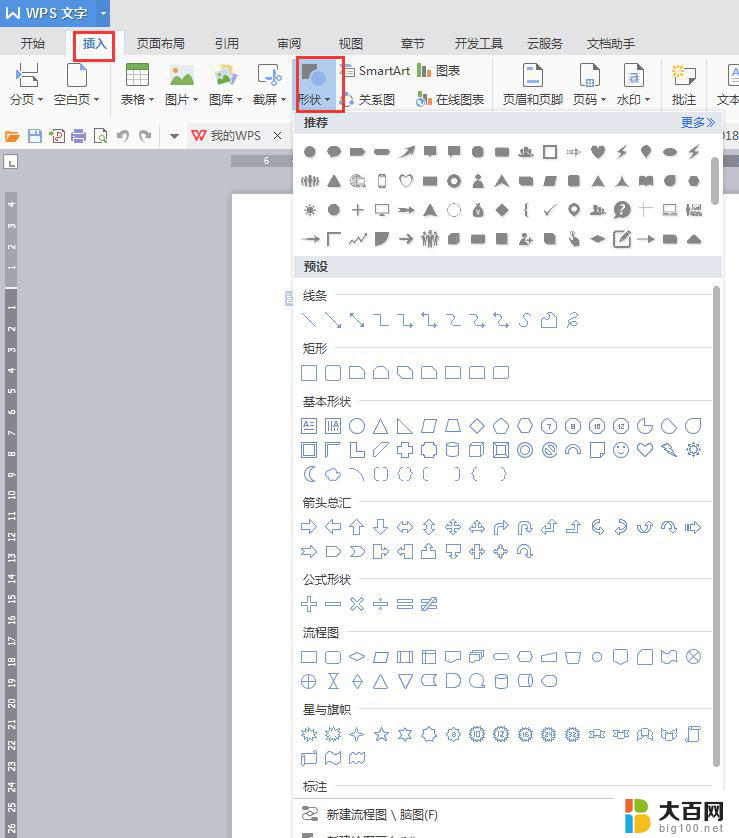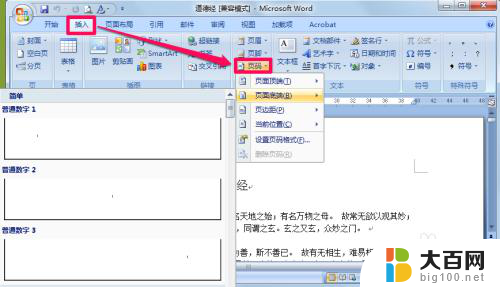word 插入excel 在Word文档中插入Excel表格
在日常工作中,我们经常需要在Word文档中插入Excel表格以展示数据或图表,通过将Excel表格插入到Word文档中,可以更直观地展示数据,并且方便进行编辑和调整。无论是制作报告、演示文稿还是其他文档,插入Excel表格都可以让信息更加清晰明了。在本文中我们将讨论如何在Word文档中插入Excel表格,并探讨一些实用的技巧和注意事项。
操作方法:
1.首先要打开我们的word文档,小编这里就新建了一个word文档。里面没有写文章,我们主要把这个功能实现就可以了,在word的左上角有个插入的工具的选项;
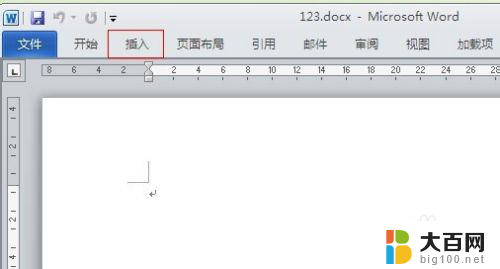
2.按指示,插入对象(excel文件属于对象);
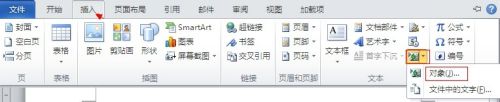
3.点击对象后,选择excel文件。点击浏览从文件夹中选择需要插入的excel文件,选中后选择插入即可;
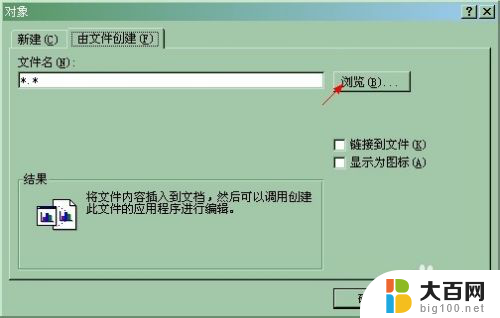

4.然后我们选择显示为图标,千万不要选择链接到文件。因为选择链接到文件的话,发给其他人就打不开了(除非把源文件也拷贝过去,那样插入就没有任何意义了)
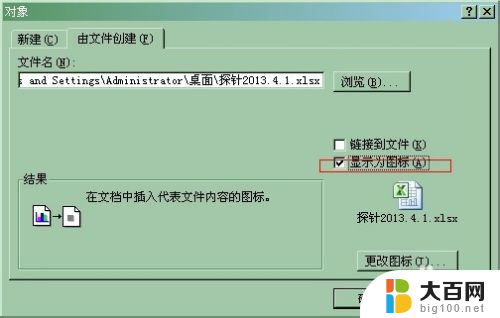
5.插入成功后,word中就显示出excel文件图标的对象,双击可以打开excel文件;
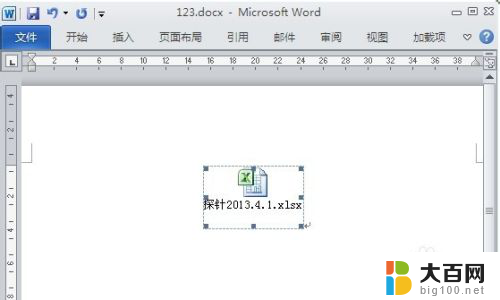
6.word插入excel,其实跟excel插入word相似,大家可以去尝试下。

以上就是word插入excel的全部内容,有需要的用户可以根据以上步骤进行操作,希望对大家有所帮助。